په ماک کې د ګروپ فیس ټائم وکاروئ
ګروپ فیس ټائم تر 32 تنو پورې د ویډیو یا آډیو زنګ کول اسانه کوي.


د خلکو یوې ډلې سره د فیس ټائم زنګ وهلو لپاره ، تاسو د یوې تازه نیټې سره میک ته اړتیا لرئ macOS Mojave یا وروسته، د براډبینډ انټرنیټ اتصال ، او جوړ شوی یا تړل شوی مایکروفون یا کیمره. یا خپل iPhone ، iPad ، یا iPod ټچ وکاروئ.
یوازې یو کس ته زنګ وهلو لپاره ، دننه مرحلې تعقیب کړئ په خپل ماک کې د فیس ټائم وکاروئ.
د ګروپ FaceTime زنګ پیل کړئ
هغه خلک چې تاسو تلیفون کوئ اړتیا نلري د FaceTime ایپ خلاص وي ، مګر د دوی په ماک ، آی فون ، آی پیډ ، یا آی پاډ ټچ کې د تلیفون ترلاسه کولو لپاره ، دوی اړتیا لري په دې وسیله فیس ټائم کې لاسلیک شي. بیا تاسو کولی شئ دوی ته د هرډول په کارولو سره زنګ ووهئ د تلیفون شمیره یا بریښنالیک آدرس دوی د FaceTime لپاره تنظیم کړي.
د FaceTime ایپ څخه تلیفون پیل کړئ
- د FaceTime ایپ خلاص کړئ او د هر هغه کس بریښنالیک آدرس یا د تلیفون شمیره دننه کړئ چې تاسو پکې برخه اخیستل غواړئ. که چیرې سړی ستاسو د اړیکو ایپ کې وي ، تاسو کولی شئ یوازې د دوی نوم دننه کړئ. تر 32 کسانو پورې دننه شئ.
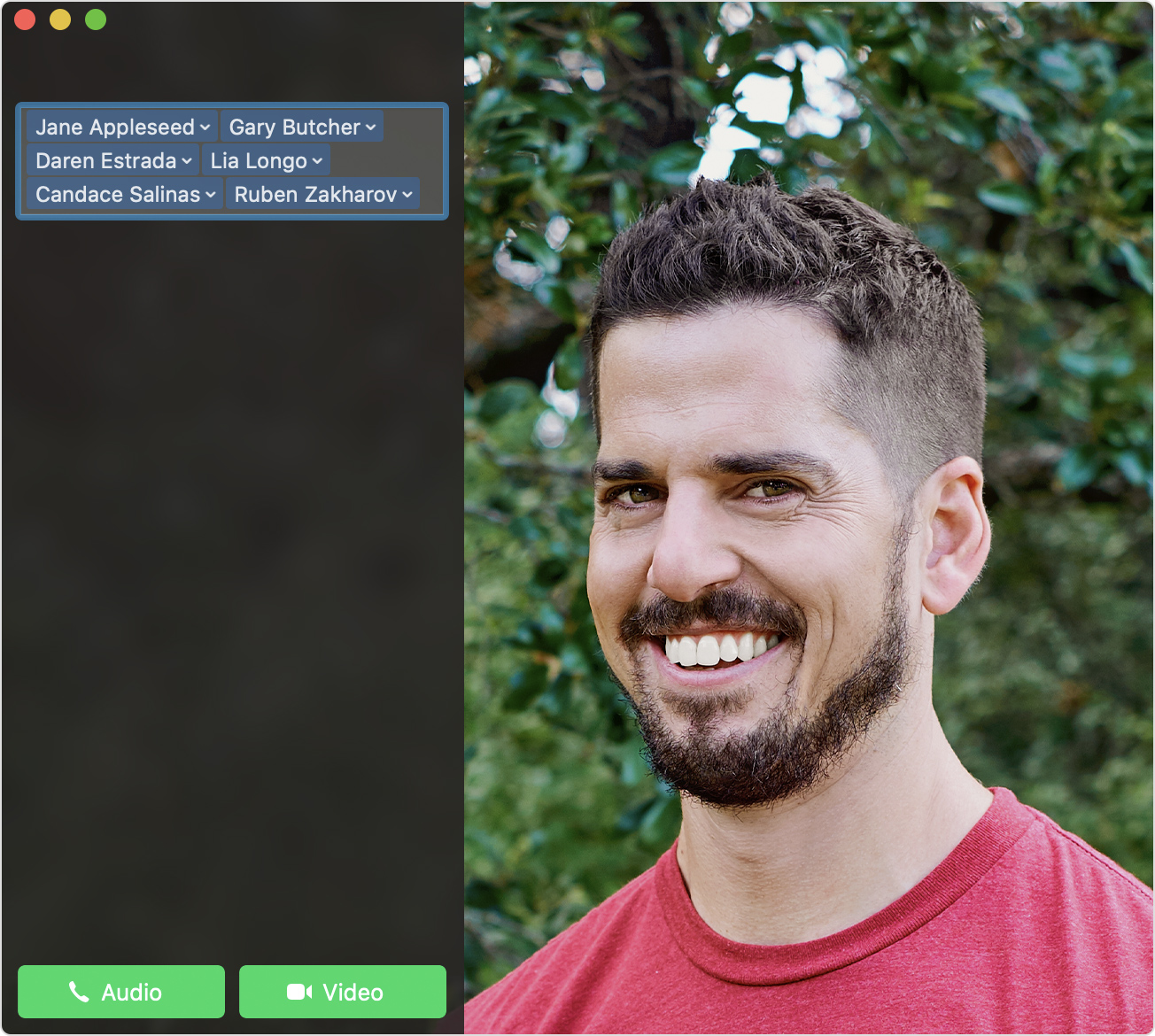
- د تلیفون کولو دمخه د خبرو تنظیم کولو لپاره د آډیو یا ویډیو ت buttonۍ کلیک وکړئ.
- د سایډبار هرڅوک ښیې چې تاسو به زنګ ووهئ. له دې ځایه تاسو کولی شئ د پیغامونو ت buttonۍ کلیک وکړئ
 ډلې ته د متن پیغام لیږل - د تلیفون دمخه یا په جریان کې.
ډلې ته د متن پیغام لیږل - د تلیفون دمخه یا په جریان کې.
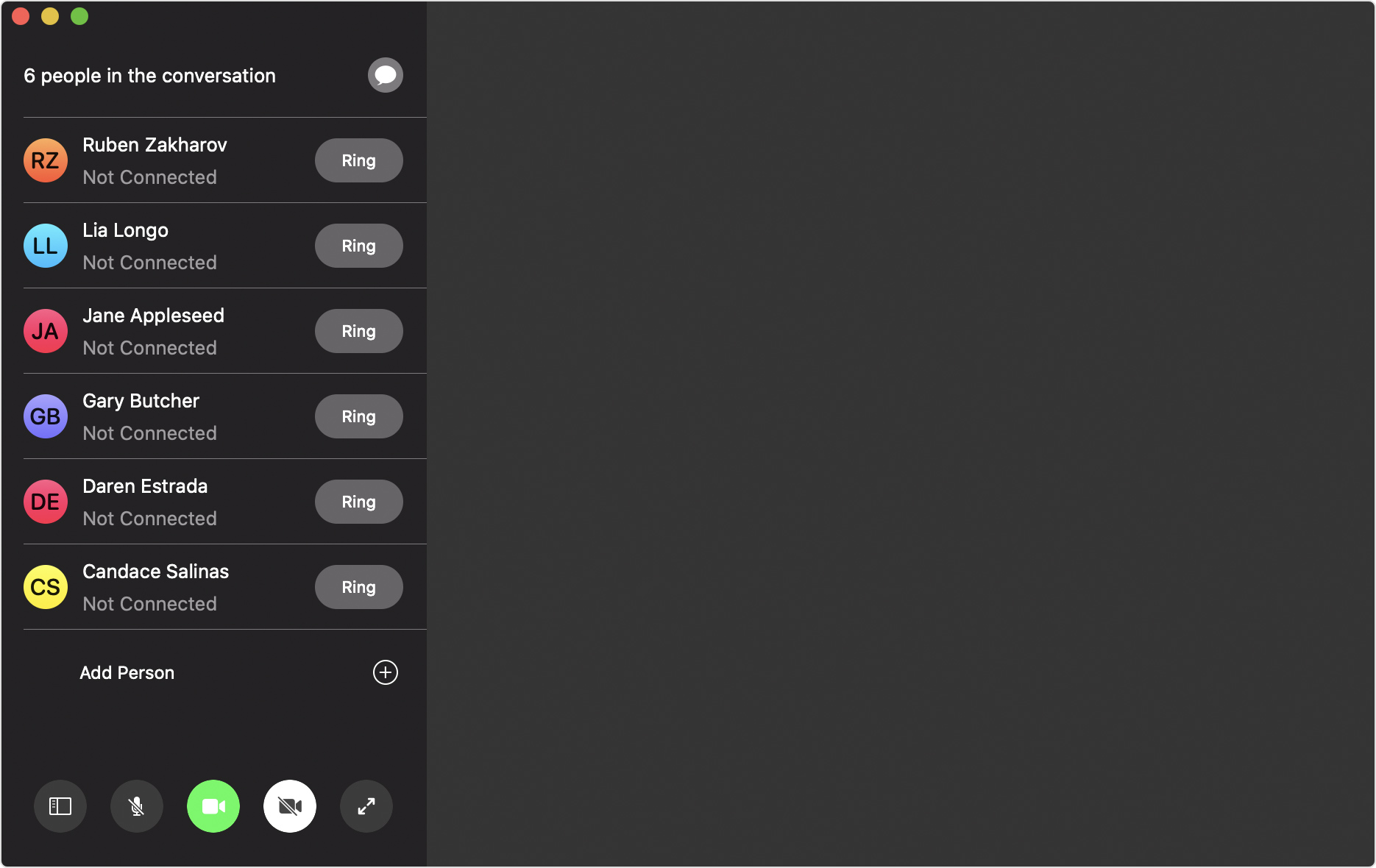
- کله چې تاسو د تلیفون پیل کولو ته چمتو یاست ، د FaceTime ت clickۍ کلیک وکړئ
 د هرچا وسیله زنګ ووهئ او دوی ته یې واستوئ په تلیفون کې د ګډون لپاره خبرتیا.
د هرچا وسیله زنګ ووهئ او دوی ته یې واستوئ په تلیفون کې د ګډون لپاره خبرتیا.
د زنګ وهل ګټور دي وروسته لدې چې زنګ روان وي. له هغوی څخه د هغه چا د زنګ وهلو لپاره کار واخلئ چې تاسو یې لرئ زنګ ته اضافه شوی.
- دلته د تلیفون پرمهال د ویډیو ټایلونه څنګه کار کوي:
- فیس ټائم په ورته وخت کې تر 4 یا 9 پورې ژوندی ویډیو ټایلونه ښیې ، ستاسو د ماک ماډل پورې اړه لري. دا خورا فعال سپیکرې دي. نور برخه اخیستونکي په پای کې په قطار کې ښکاري.
- کله چې یو څوک خبرې کوي ، د دوی ټایل په اوتومات ډول اندازه کې وده کوي. سره پیل کول macOS Catalina 10.15.5، تاسو کولی شئ ټایلونه د اندازې بدلولو څخه مخنیوی وکړئ: د FaceTime> غوره توبونه غوره کړئ ، بیا خبرې کول غیر انتخاب کړئ.
- یو ټایل "انتظار" ښیې تر هغه چې دا کس تلیفون کې شامل یا رد کړي ، او دا د حیرانتیا ټکی ښیې
 کله چې د انټرنیټ اتصال دومره ګړندی ندی چې د دې کس ویډیو وښیې.
کله چې د انټرنیټ اتصال دومره ګړندی ندی چې د دې کس ویډیو وښیې. - د ټایل غټ کولو لپاره د هغه کس نوم او ت buttonۍ ښودلو لپاره په ټایل کلیک وکړئ
 .
. - ټایل دوه ځله کلیک کړئ ترڅو دا لوی شي او ت theۍ ورته وښایاست یو ژوندی عکس واخلئ
 د هغه کس.
د هغه کس.
- د تلیفون پریښودو لپاره ، د پای زنګ ت buttonۍ کلیک وکړئ
 . هرڅوک کولی شي له یو بل سره خبرو ته دوام ورکړي تر هغه چې دوی د وتلو انتخاب وکړي.
. هرڅوک کولی شي له یو بل سره خبرو ته دوام ورکړي تر هغه چې دوی د وتلو انتخاب وکړي.
د پیغامونو ایپ څخه زنګ پیل کړئ
- د پیغامونو ایپ کې د ډلې متن خبرې پیل کړئ، یا هغه خبرې اترې غوره کړئ چې دمخه روانې دي.
- په پورتنۍ ښیې کونج کې توضیحات کلیک کړئ.
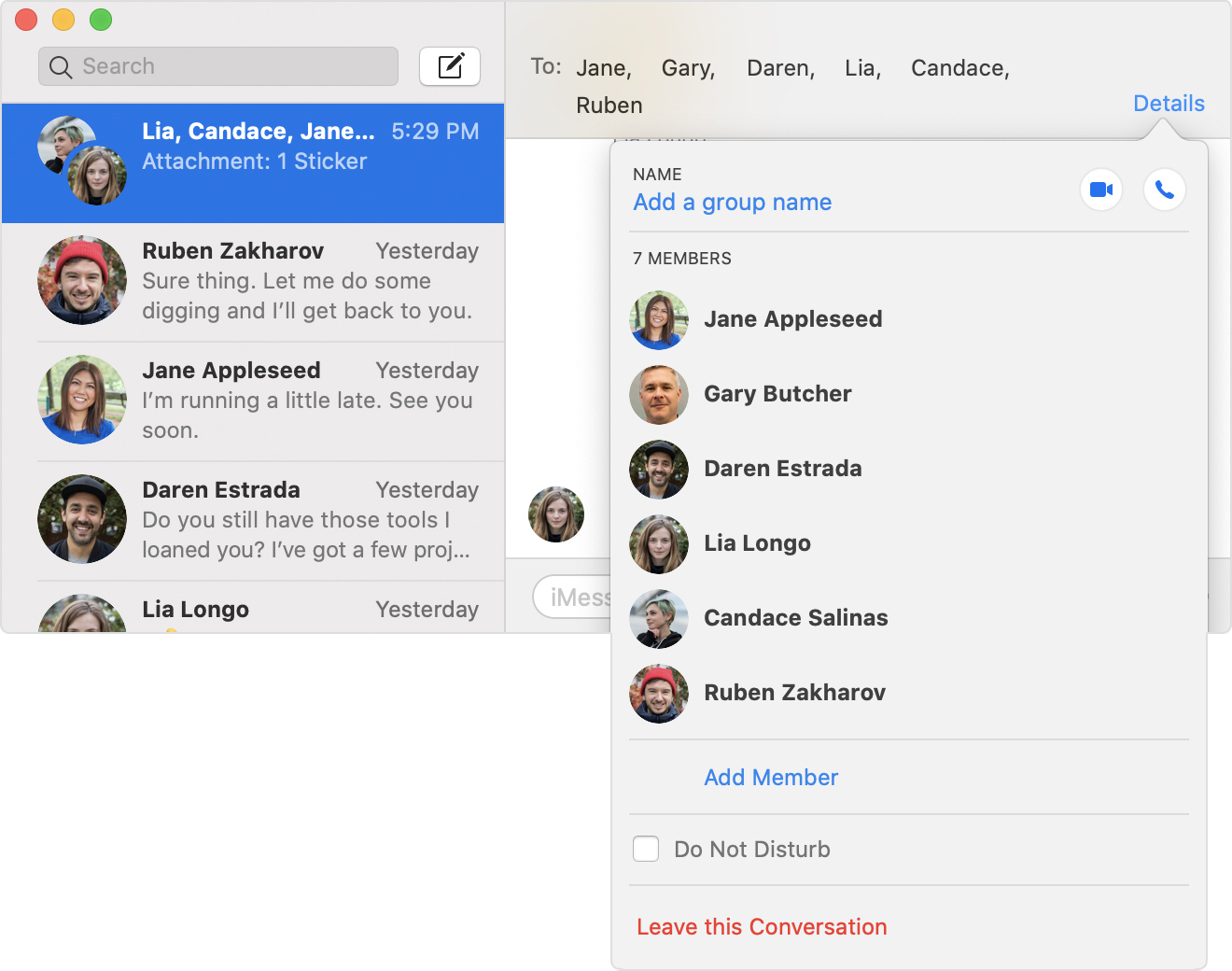
- خبرو ته د بل شخص اضافه کولو لپاره ، د غړیتوب اضافه کړئ کلیک وکړئ ، بیا د دوی نوم ، بریښنالیک آدرس ، یا د تلیفون شمیره دننه کړئ.
- د ویډیو ت buttonۍ کلیک وکړئ
 یا آډیو ت buttonۍ
یا آډیو ت buttonۍ  د FaceTime ایپ خلاصولو او زنګ پیل کول.
د FaceTime ایپ خلاصولو او زنګ پیل کول.
د ګروپ FaceTime زنګ کې ګډون وکړئ
د هغه خبرتیا څخه چې ستاسو په ماک کې څرګندیږي ، د FaceTime ایپ خلاصولو لپاره په شمول کلیک وکړئ. بیا د FaceTime ت buttonۍ کلیک وکړئ ![]() د ګډون لپاره په اپلیکیشن کې.
د ګډون لپاره په اپلیکیشن کې.

که تاسو دمخه د FaceTime ایپ کې یاست ، د FaceTime ت clickۍ کلیک وکړئ ![]() په سایډبار کې د راتلوونکي زنګ تر څنګ ، بیا د یوځای کیدو لپاره په راتلونکي سکرین دا کلیک وکړئ.
په سایډبار کې د راتلوونکي زنګ تر څنګ ، بیا د یوځای کیدو لپاره په راتلونکي سکرین دا کلیک وکړئ.

تاسو هم کولی شئ د ټچ بار وکاروئ د FaceTime زنګ منل یا رد کول.
د ګروپ FaceTime کال کې یو کس اضافه کړئ
په تلیفون کې هرڅوک کولی شي زنګ ته نور خلک اضافه کړي.
- پداسې حال کې چې زنګ روان دی ، د سائډبار ت buttonۍ کلیک وکړئ
 د سایډبار ښودلو لپاره.
د سایډبار ښودلو لپاره. - د اضافه کولو ت buttonۍ کلیک وکړئ
 .
. - د شخص نوم ، بریښنالیک آدرس ، یا د تلیفون شمیره دننه کړئ ، بیا اضافه کلیک وکړئ.
- د شخص نوم تر څنګ د زنګ ت buttonۍ کلیک وکړئ ترڅو دوی ته بلنه ورکړي چې په تلیفون کې برخه واخلي.
د پردې کنټرولونه وکاروئ
د زنګ وهلو پرمهال ، د دې کنټرولونو ښودلو لپاره خپل پوینټر د FaceTime کړکۍ ته واچوئ.

اړخ بار
د سایډبار پټول یا ښودل.

غږ خاموش کړئ
خپل مایک خاموش یا غیر فعال کړئ.

پای کال
زنګ پرېږدئ.


ویډیو خاموشه کړئ
ویډیو له خپلې کیمرې څخه بند یا آن کړئ.

بشپړ سکرین
د بشپړ سکرین FaceTime کړکۍ یا لوی ټایل ته یا له هغې څخه تیر شئ.

د کیمرې شټر
ژوندی عکس واخلئ د بل کس څخه.

نور زده کړه
- په ماک کې د FaceTime تلیفونونو ترلاسه کولو مخه نیولو لپاره ، FaceTime خلاص کړئ ، بیا د FaceTime غوره کړئ> FaceTime بند کړئ.
- زده کړئ چې څنګه په FaceTime کې د خپل تلیفون تاریخ حذف کړئ.
- زده کړئ که څه وکړي FaceTime کار نه کوي، ستاسو جوړ شوی کیمره کار نه کوي، یا تاسو نشم کولی په FaceTime کې ننوځم.
FaceTime په ټولو هیوادونو یا سیمو کې شتون نلري.


